控制面板无法打开打印机和设备
当您在使用电脑时,突然发现控制面板无法打开打印机和设备,或者设备无法正常开启时,可能会让您感到困惑和烦恼,这种问题可能是由于硬件故障、驱动程序问题或系统错误引起的。在遇到这种情况时,我们可以尝试通过重新安装驱动程序、检查硬件连接或者重启设备来解决问题。如果仍然无法解决,建议联系专业的技术支持人员进行进一步的诊断和处理。保持耐心和冷静是解决问题的第一步,相信只要找到正确的方法,一切困难都将迎刃而解。
操作方法:
1.右键单击任务栏右下角的“360杀毒”程序图标,从弹出的右击菜单中选择“设置”项。
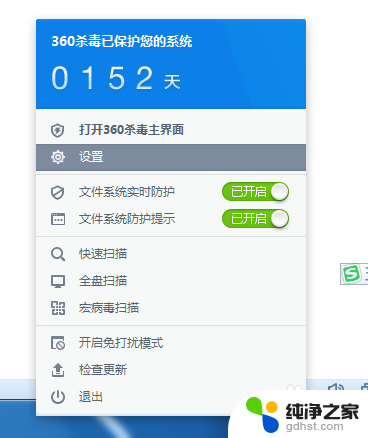
2.在打开的“360杀毒 设置”窗口中,清除勾选“登陆Windows后自动启动”项。点击“确定”完成设置。
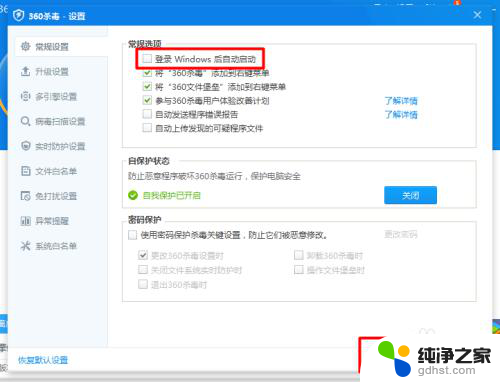
3.接下来右击任务栏“360杀毒”程序图标,选择“退出”项退出360杀毒。最后重启一下电脑即可解决。
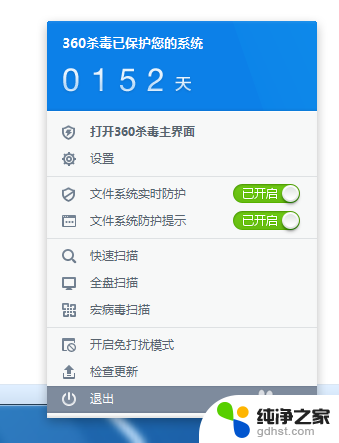
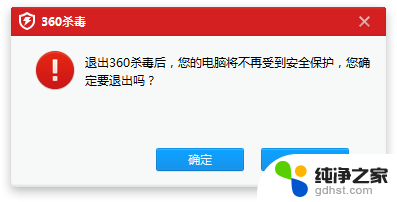
4.另外,针对打印机无法查看或不工作的情况。可以使用以下方法来解决:右击“计算机”,选择“管理”项。
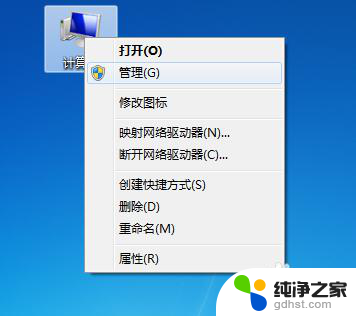
5.在打开的“计算机管理”界面中,切换到“服务和应用程序”-“服务”项。
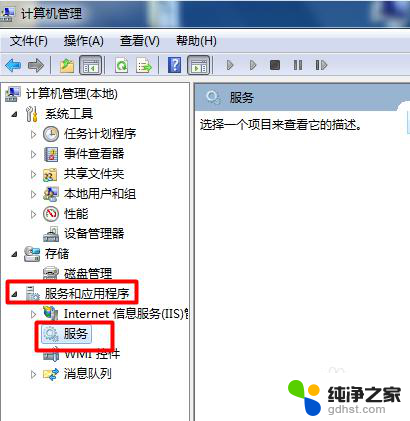
6.找到服务“Print Spooler”并选中,点击左侧的“启动”或“重启动”按钮来重启该服务。
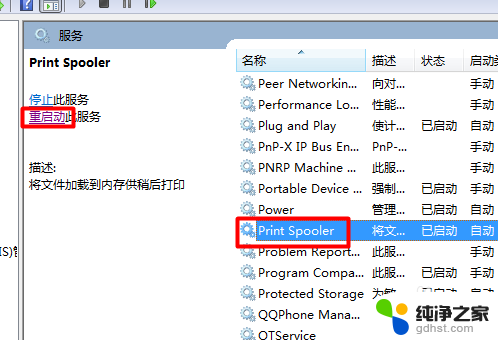
7.另外,开启“Blue Support Servie”服务也可解决“设备和打印机无法打开”的问题。
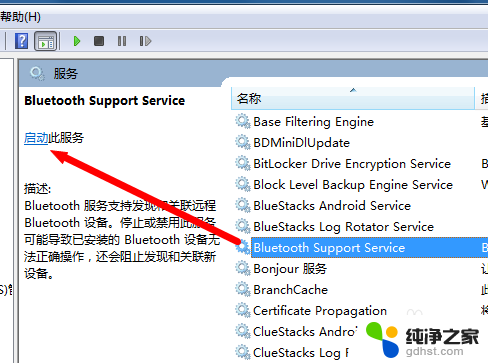
以上就是控制面板无法打开打印机和设备的全部内容,有出现这种现象的读者可以尝试以上方法来解决,希望这些方法能对大家有所帮助。
- 上一篇: 蓝牙耳机为什么搜索不到设备
- 下一篇: 联想电脑按f12进入不了bios
控制面板无法打开打印机和设备相关教程
-
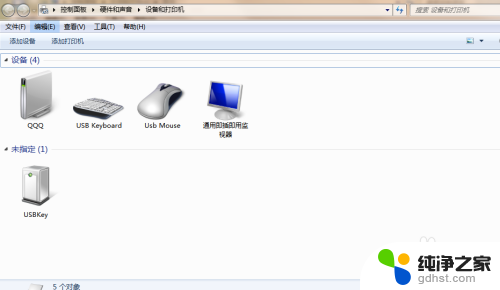 设备和打印机看不到任何设备
设备和打印机看不到任何设备2024-06-03
-
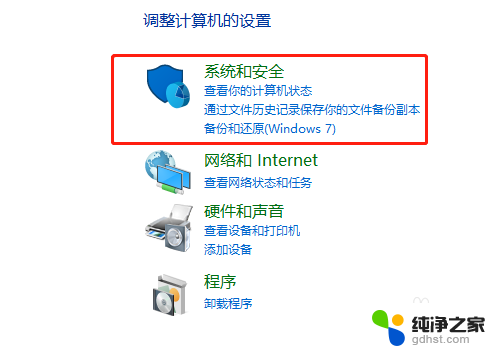 共享打印机后无法打印
共享打印机后无法打印2024-03-10
-
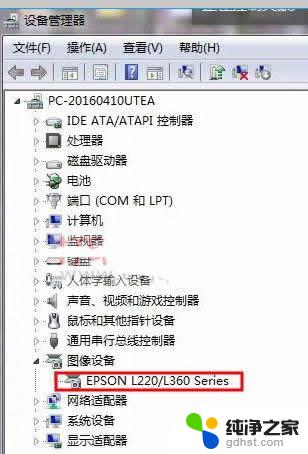 电脑怎么控制打印机扫描
电脑怎么控制打印机扫描2024-04-05
-
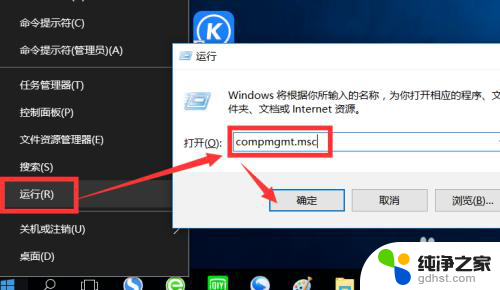 新电脑打印机无法打印
新电脑打印机无法打印2024-08-19
电脑教程推荐